농협 NH올원뱅크 비대면 계좌 개설 방법
NH올원뱅크는 농협중앙회 전용 앱입니다. 이 앱을 이용하면 농협중앙회의 계좌를 직접 영업점을 방문하지 않고도 개설할 수 있고 앱으로 비대면 계좌를 개설하면 계좌 해지도 앱에서 바로 가능하다는 장점이 있습니다. 농협은행 계좌가 필요하신 분들 위해 자세한 농협 NH올원뱅크 비대면 계좌 개설 방법에 대해서 알아보도록 하겠습니다.
개인적으로 저는 농협 계좌가 없었습니다. 농협에 접점이 하나도 없는 사람인데 이번에 직접 NH올원뱅크 앱으로 새로 개설을 하면서 절차에 대해 정리해 보았습니다.
비대면 계좌를 개설하려면 먼저 NH올원뱅크 앱을 설치하고 회원가입까지 완료를 해야 합니다. 회원가입 절차는 아래 링크에서 확인하시기 바랍니다.
NH올원뱅크 비대면 계좌 개설하기
앱 설치 및 회원가입 후 아래 절차대로 진행하시면 됩니다.
- NH올원뱅크 로그인 후 메뉴 버튼을 클릭하고 입출금 계좌 중 하나를 선택합니다.
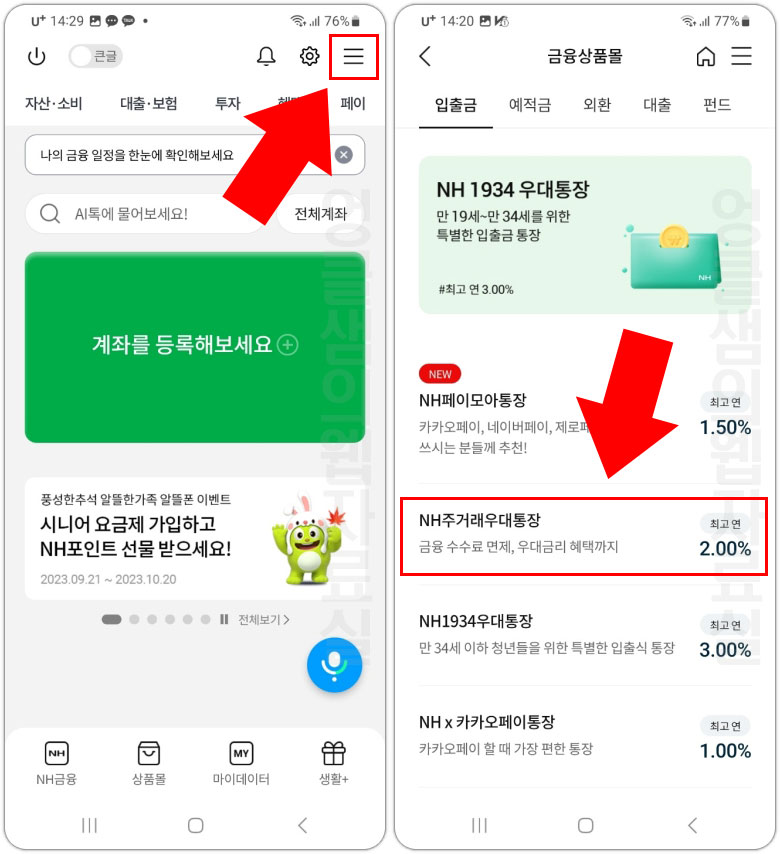
- 신청하기 버튼을 클릭한 후 SMS로 휴대단말기 등록을 진행합니다.
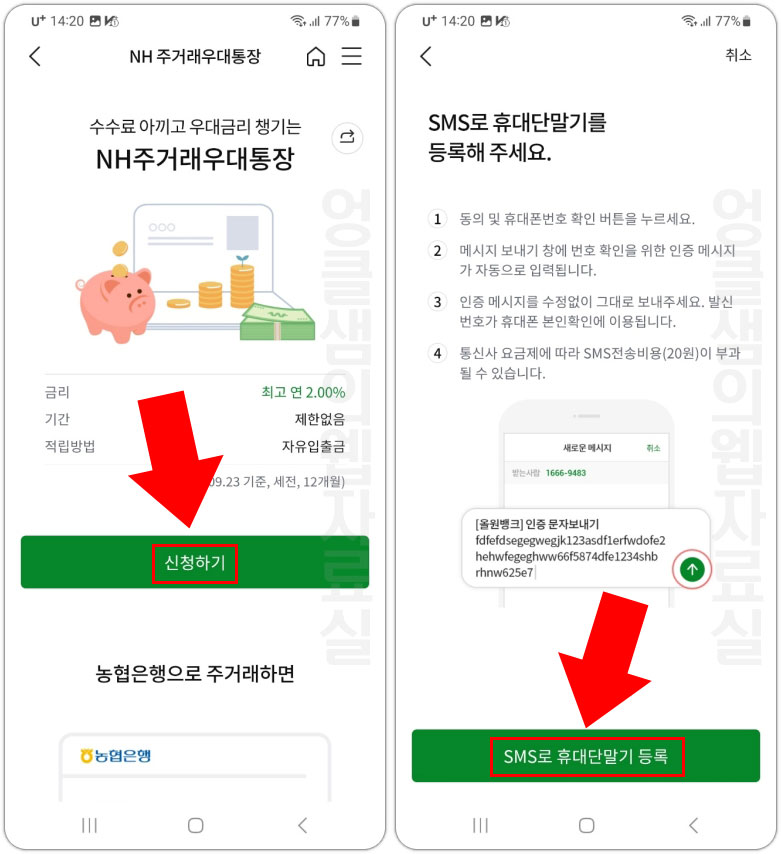
- 그러면 문자로 인증코드 입력되는데 그대로 전송을 하면 됩니다. 문자 전송 후 뒤로 가기를 눌러 다시 앱 화면으로 들어갑니다.
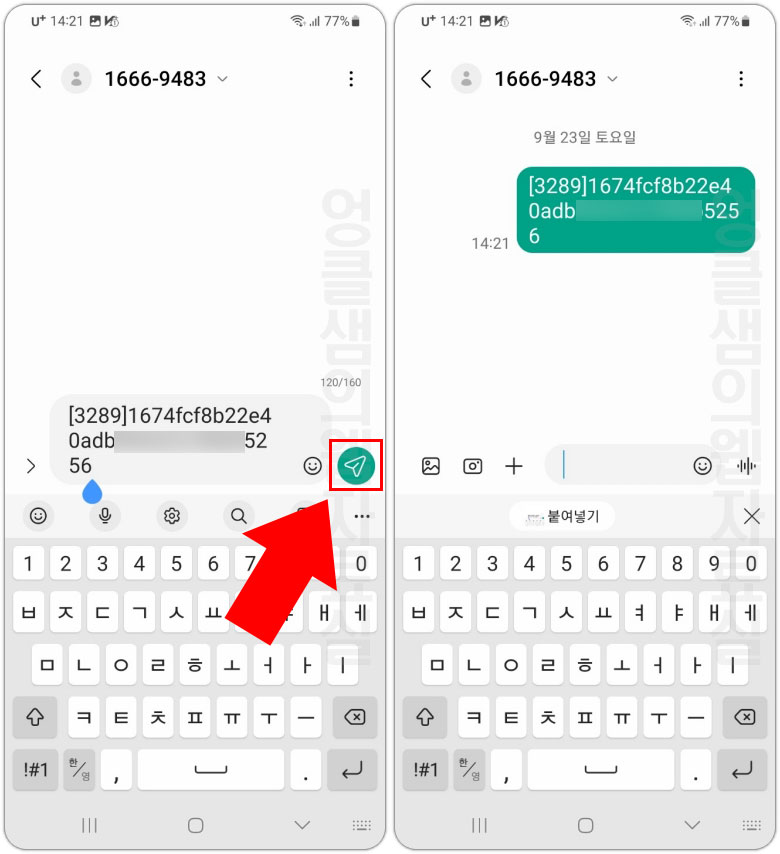
- "통신사 선택 > 전화번호 입력 > 약관 동의" 순서대로 휴대폰 본인인증을 진행합니다.
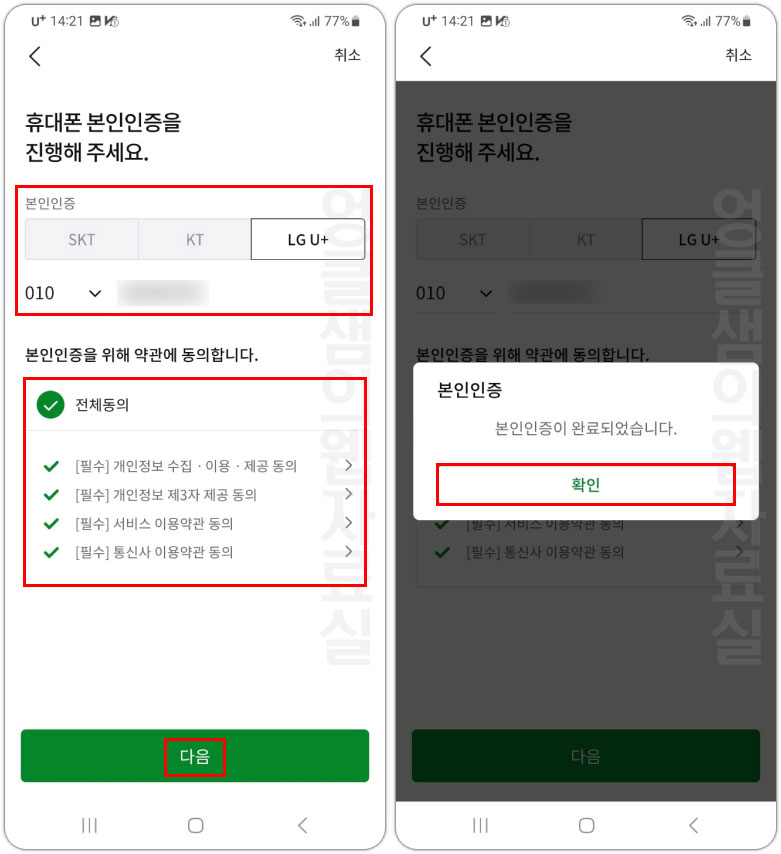
- 필수 약관에 동의하고 알림을 확인합니다. (선택 약관은 필요시 체크)
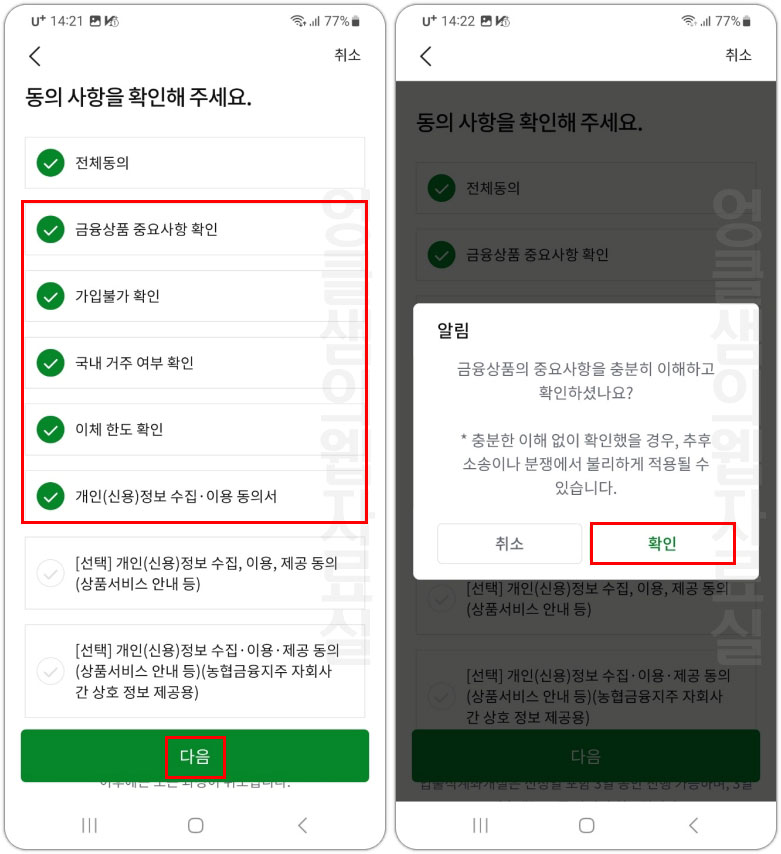
- 주민등록증이나 운전면허증으로 인증을 진행합니다. (저는 모바일 운전면허증이 있어서 모바일로 진행하였습니다.)
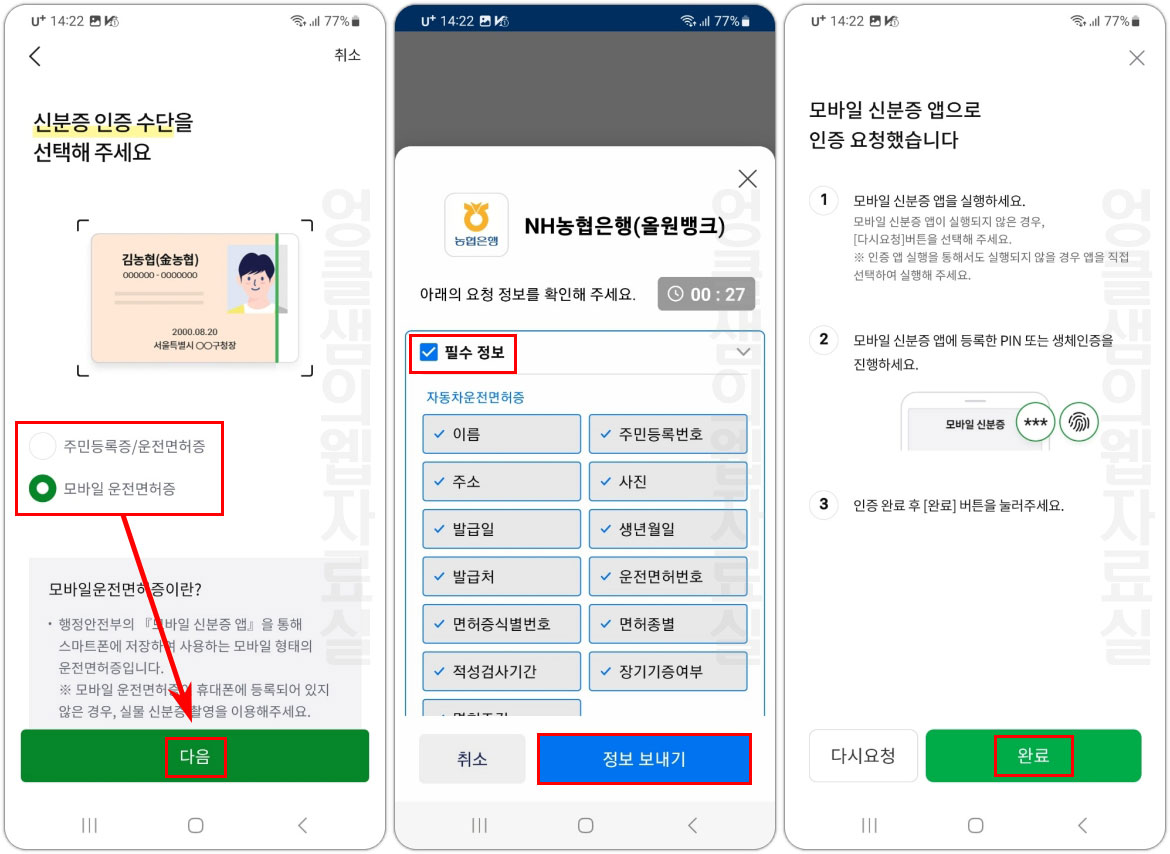
- 본인 계좌 인증을 진행합니다. 농협 계좌가 없는 경우 타은행계좌확인을 눌러 다른 은행으로 인증을 합니다.
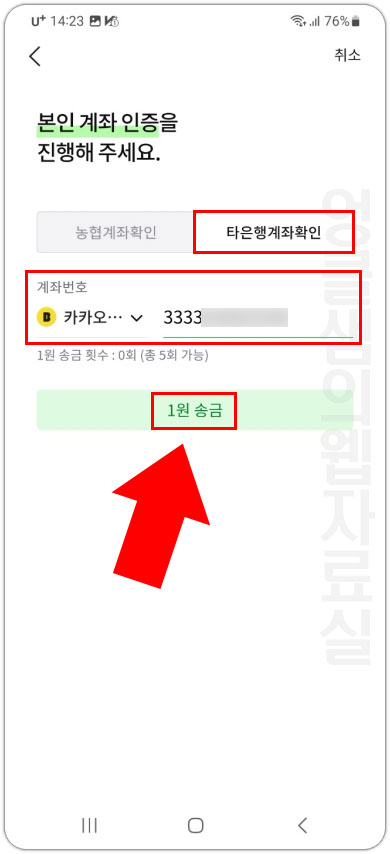
- 지정한 은행 계좌로 1원이 입금되면 입금내역에 표시된 숫자 6자리를 입력합니다.
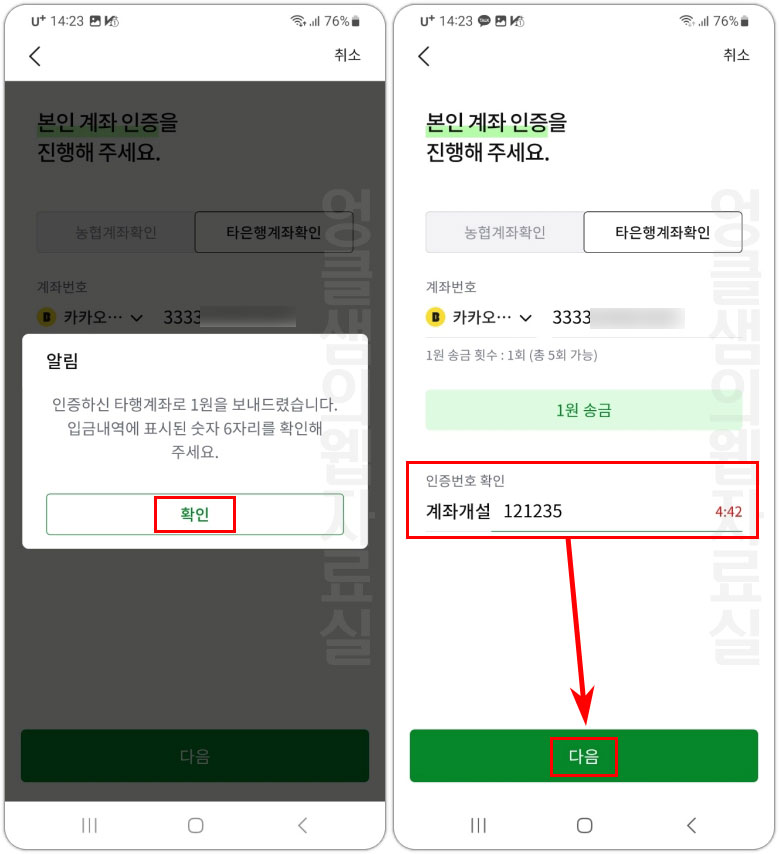
- 고객정보, 직업정보, 거래정보를 차례대로 입력합니다. (직업 정보는 생략 가능)
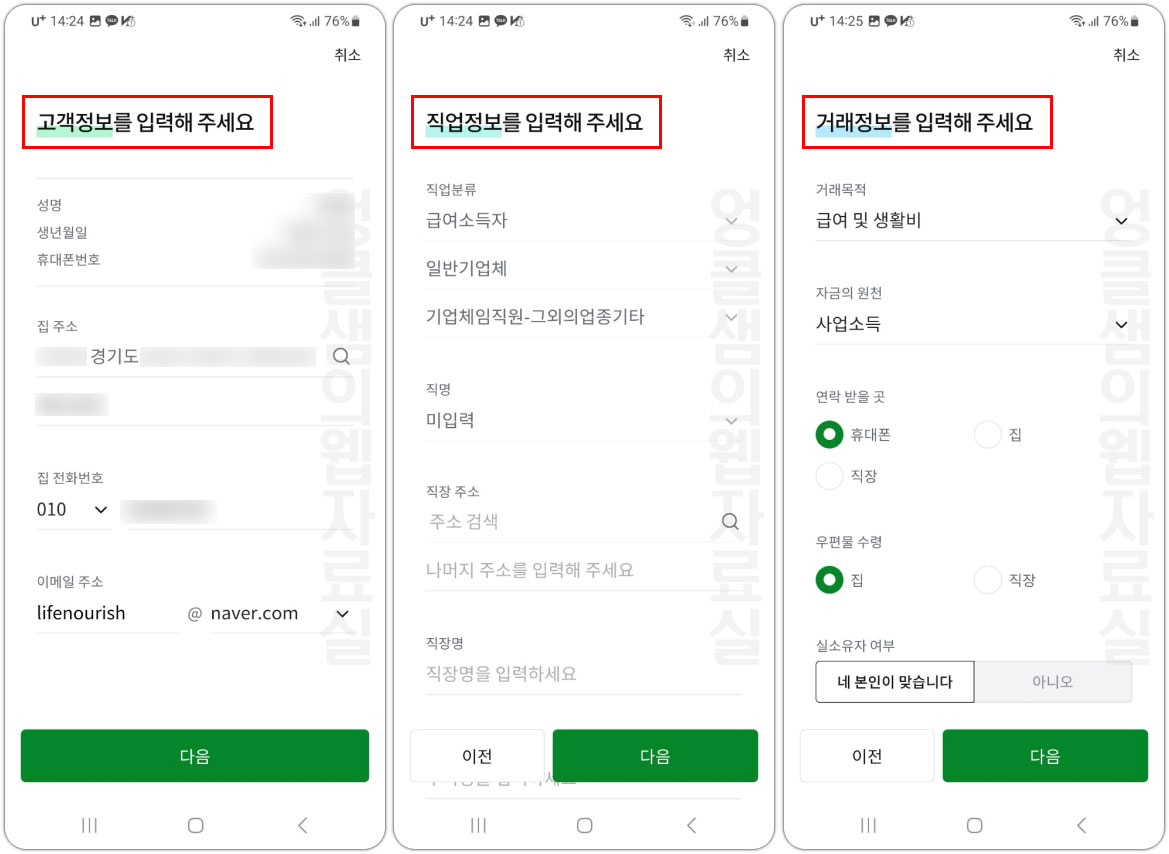
- "고객님은 FATCA/CRS 본인확인대상입니다." 메시지가 뜨면 화면에 표시되는 대로 본인확인을 진행합니다. (이 메시지가 떠서 본인확인을 진행하면 처음부터 다시 진행해야 합니다. 순서대로 다시 진행해 주세요.)
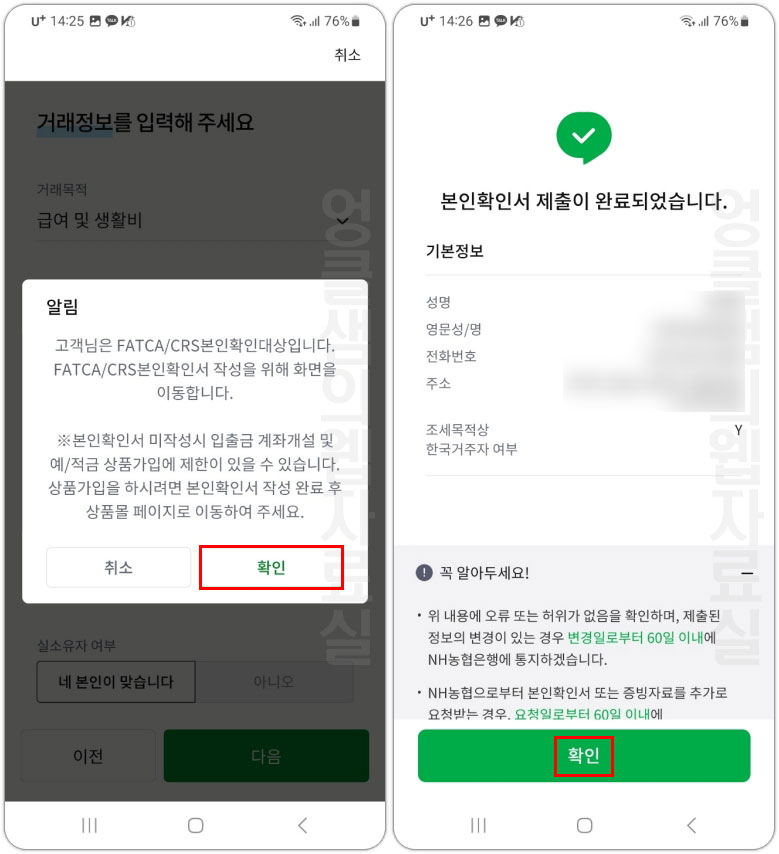
- 계좌 비밀번호 및 관리 영업점을 입력합니다. 관리영업점은 옆에 있는 돋보기 버튼을 눌러 입력하실 수 있습니다. (계좌 개설에 도움을 준 직원이 있으면 체크 후 입력해 주세요.)
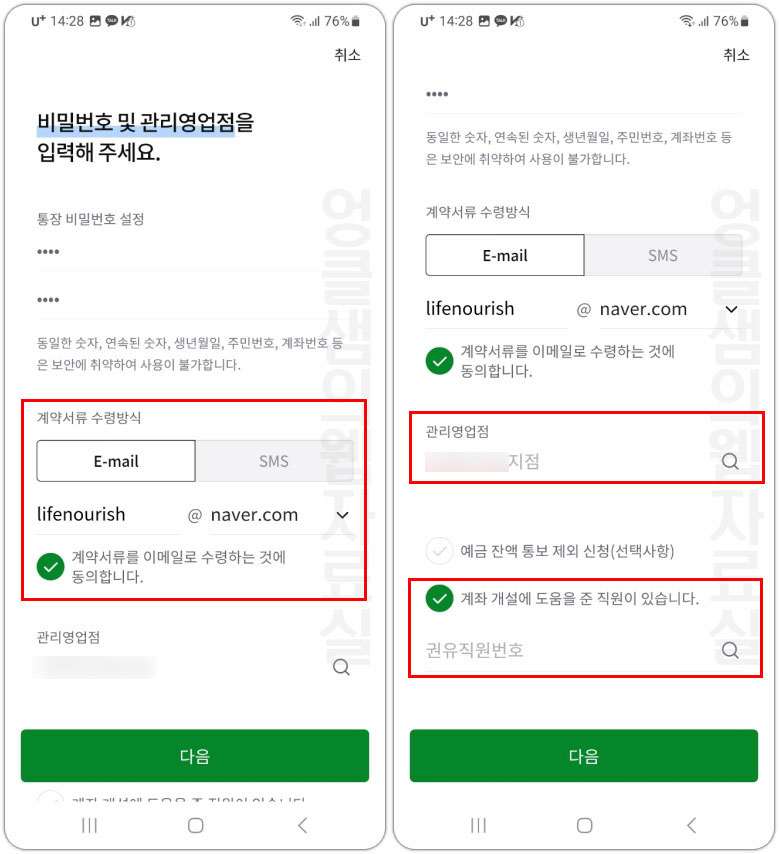
- 예금계약서 작성에 체크하고 확인 버튼을 누릅니다. 그러면 NH올원뱅크 비대면 계좌 개설이 완료됩니다. 완료 후 바로 체크카드 신청 버튼을 눌러 카드 발급도 가능합니다.
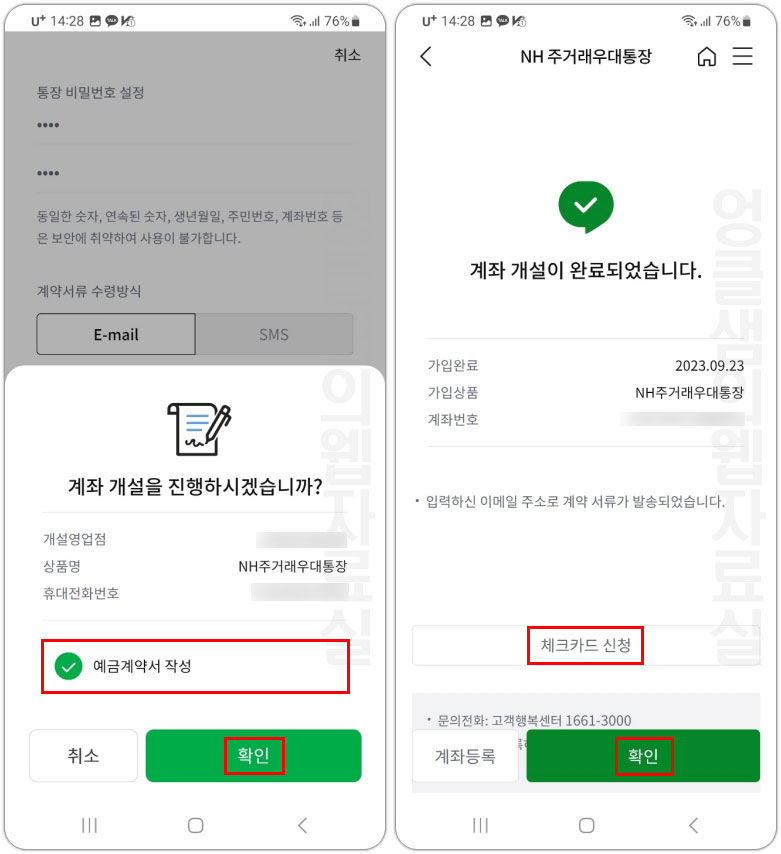
계좌 개설이 완료되면 메일로 예금 상품가입서류가 발송됩니다. 메일에는 상품명과 가입일자, 계좌관리점, 예금계약서, 상품설명서, 상품약관, 예금거래기본약관 등이 들어있습니다. 계좌에 관한 자세한 내용은 메일을 확인해 보시기 바랍니다.
추가로 문의사항이 있으시다면 농협은행 고객센터 1661-3000으로 전화를 하시거나 아래 고객센터로 문의하실 수 있습니다.
NH올원뱅크 메인화면에 계좌 등록하기
방금 생성한 농협 계좌를 NH올원뱅크 메인화면에 등록해서 사용해 보세요.
- 앱 메인 화면에서 "계좌를 등록해보세요"를 클릭하고 농협계좌 등록을 선택합니다.
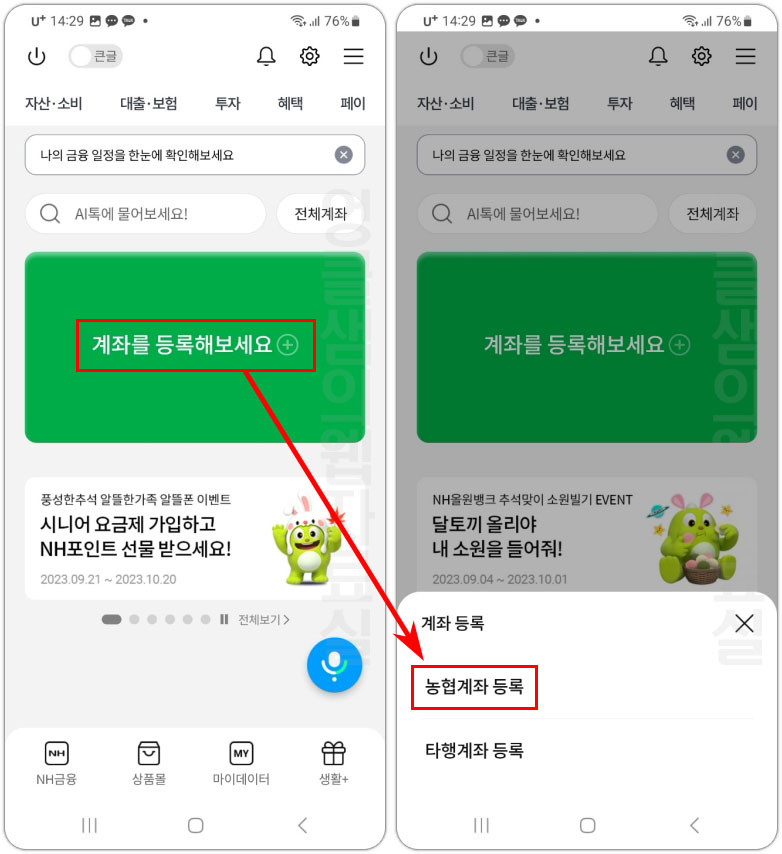
- 방금 만든 비대면 계좌 옆에 등록하기 버튼을 클릭하고 확인을 눌러 줍니다.
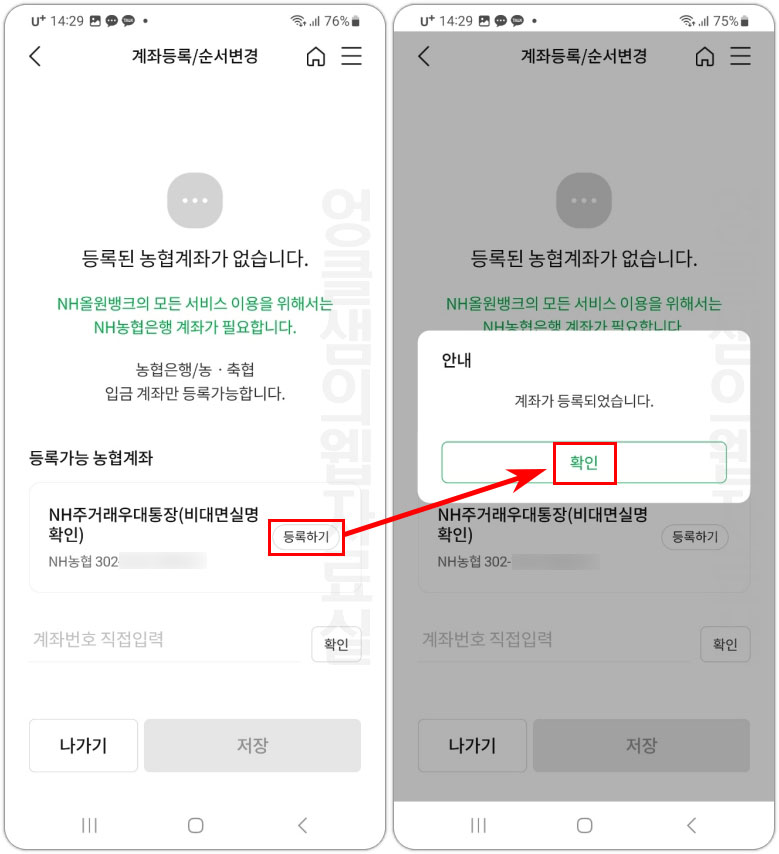
- 메인 화면에 내 계좌 정보가 뜨게 됩니다.
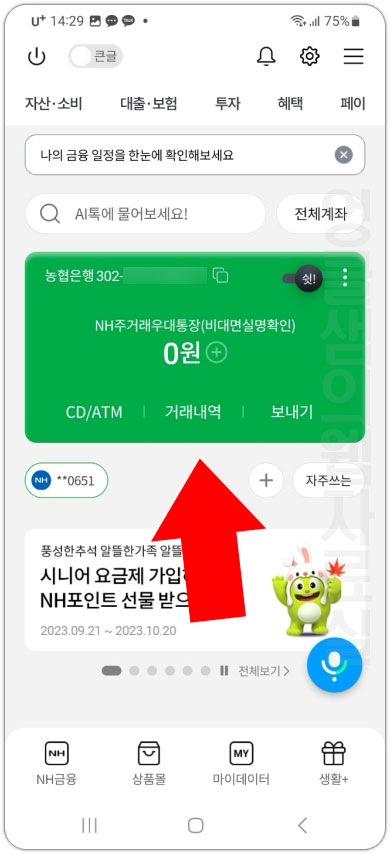





댓글